Brother HL-J6000DW Bruksanvisning
Läs gratis den bruksanvisning för Brother HL-J6000DW (21 sidor) i kategorin Skrivare. Guiden har ansetts hjälpsam av 9 personer och har ett genomsnittsbetyg på 4.3 stjärnor baserat på 5 recensioner. Har du en fråga om Brother HL-J6000DW eller vill du ställa frågor till andra användare av produkten? Ställ en fråga
Sida 1/21
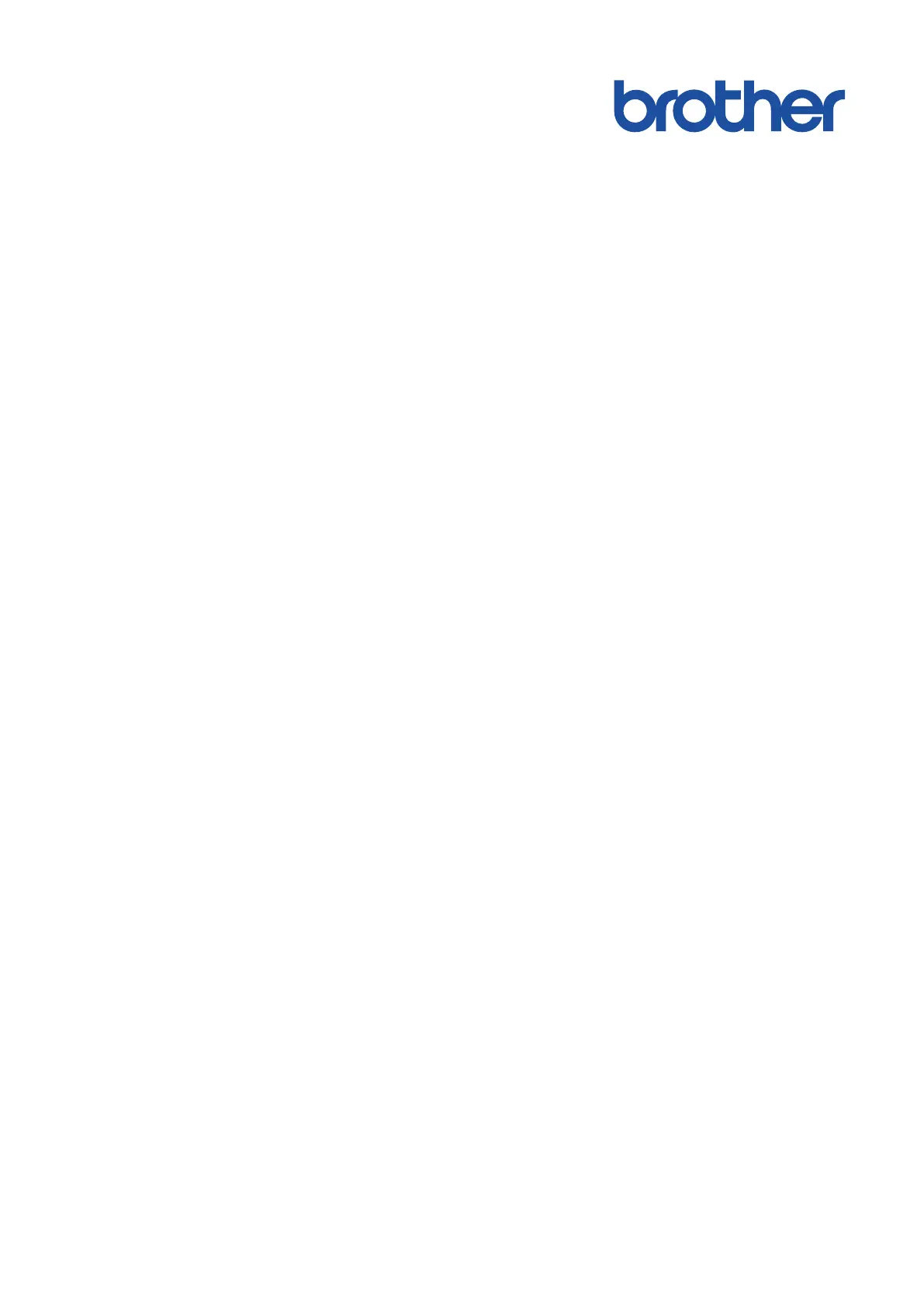
Online-bruksanvisning
HL-J6000DW
HL-J6100DW
© 2018 Brother Industries, Ltd. Med ensamrätt.
Produktspecifikationer
| Varumärke: | Brother |
| Kategori: | Skrivare |
| Modell: | HL-J6000DW |
| Inbyggd display: | Ja |
| Vikt: | 19500 g |
| Bredd: | 575 mm |
| Djup: | 477 mm |
| Höjd: | 504 mm |
| Förpackningens bredd: | 681 mm |
| Färg: | Ja |
| Skärm diagonal: | 2.67 " |
| Pekskärm: | Ja |
| Wi-Fi: | Ja |
| Wi-Fi-standarder: | 802.11b, 802.11g, Wi-Fi 4 (802.11n) |
| Maximal upplösning: | 1200 x 4800 DPI |
| Wi-Fi Direct: | Ja |
| Internminne: | 512 MB |
| Antal bläckpatroner: | 4 |
| Standardgränssnitt: | NFC, RJ-45, USB 2.0, Wireless LAN |
| Mobil utskriftsteknik: | Apple AirPrint, Brother iPrint & Scan, Google Cloud Print, Mopria Print Service |
| Totalt antal inmatningsfack: | 2 |
| Pappersfackets mediavikt: | 64 - 220 g/m ^ |
| Serveroperativsystem som stöds: | Windows Server 2008, Windows Server 2008 R2, Windows Server 2012, Windows Server 2012 R2 |
| Produktens färg: | Vit |
| bruksanvisning: | Ja |
| Kontrolltyp: | Röra |
| Låddjup: | 576 mm |
| Vikt inkl. förpackning: | 24000 g |
| Windows-operativsystem som stöds: | Windows 10, Windows 7, Windows 8, Windows 8.1 |
| Mac-operativsystem som stöds: | Mac OS X 10.9 Mavericks |
| Dubbelsidig utskrift: | Ja |
| Hållbarhetscertifiering: | ENERGY STAR |
| Kryptering/säkerhet: | 802.1x RADIUS, EAP-FAST, EAP-MD5, EAP-TLS, EAP-TTLS, HTTPS, IPPS, PEAP, SMTP-AUTH, SNMPv3, SSL/TLS |
| Nätverksansluten (Ethernet): | Ja |
| Antal USB 2.0 anslutningar: | 1 |
| USB-port: | Ja |
| Linux operativsystem som stöds: | Ja |
| Harmonized System (HS)-kod: | 84433210 |
| Positionering på marknaden: | Hem och kontor |
| Direktutskrift: | Ja |
| Utskriftsteknologi: | laser |
| Utskriftshastighet (Svart, normalkvalitet, A4/US Brev): | 35 ppm |
| Utskriftshastighet (färg, normal kvalitet, A4/US Letter): | 27 ppm |
| Tid för första utskrift (svart): | 6 s |
| Driftcykel per månad: | 30000 sidor per månad |
| Språk för sidbeskrivning: | PCL 6, PDF 1.7, PostScript 3, XPS |
| Medelströmförbrukning vid utskrift: | 21 W |
| Total inmatningskapacitet: | 250 ark |
| Total utmatningskapacitet: | 100 ark |
| Högsta ISO A-seriestorlek: | A3 |
| Pappersfackets typ av media: | Glossy paper, Plain paper, Recycled paper |
| ISO A-serie storlek (A0...A9): | A3, A4, A5, A6 |
| Icke-ISO utskriftsmaterial av olika storlek: | Index card, Legal (media size) |
| Duplex medievikter: | 64 - 120 g/m ^ |
| Ljudtrycksnivå (utskrivning): | 50 dB |
| Kuvertstorlek: | DL, Monarch |
| Rekommenderad arbetscykel: | 250 - 2000 sidor per månad |
| Kapacitet för automatisk dokumentmatare: | 100 ark |
| ISO C-serie storlek (C0...C9): | C5 |
| Utskriftshastighet (ISO / IEC 24734), mono: | 22 IPM |
| Utskriftshastighet (ISO / IEC 24734), färg: | 20 IPM |
| Foto-pappersstorlekar (imperial): | 3.5x5, 9x13 " |
| Strömförbrukning (driftläge): | 5.5 W |
Behöver du hjälp?
Om du behöver hjälp med Brother HL-J6000DW ställ en fråga nedan och andra användare kommer att svara dig
Skrivare Brother Manualer

14 Oktober 2025

17 September 2025

16 September 2025

16 September 2025

16 September 2025

16 September 2025

16 September 2025

16 September 2025

16 September 2025

16 September 2025
Skrivare Manualer
- Utax
- Triumph-Adler
- Star Micronics
- LG
- Panasonic
- DTRONIC
- Intermec
- Posiflex
- Xiaomi
- Renkforce
- Middle Atlantic
- Minolta
- Ricoh
- GoDEX
- Velleman
Nyaste Skrivare Manualer

23 Oktober 2025

20 Oktober 2025

18 Oktober 2025

17 Oktober 2025

13 Oktober 2025

12 Oktober 2025

12 Oktober 2025

12 Oktober 2025

12 Oktober 2025

11 Oktober 2025